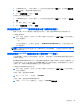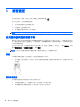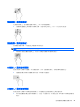User Guide-Windows 8.1
在 Windows 桌面上,以滑鼠右鍵按一下開始按鈕,並按一下電源選項。
2.
在左窗格中,按一下「選擇按下電源按鈕時的行為」。
3.
按一下「變更目前無法使用的設定值」。
4.
於「當我按下電源按鈕時」區域,選取「休眠」。
5.
按一下「儲存變更」。
若要結束休眠:
▲
短暫按下電源按鈕。
當電腦結束休眠時,電源指示燈會亮起,而且工作會回到畫面上。
附註:如果您已經設定在結束「休眠」時需要的密碼,則必須輸入 Windows 密碼,工作才會重新顯示在
畫面上。
設定喚醒(結束睡眠或休眠)時的密碼保護
若要設定電腦在結束睡眠或休眠時提示輸入密碼,請依照下列步驟執行:
1.
在「開始」畫面上,輸入「電源選項」,選取電源選項。
- 或 -
在 Windows 桌面上,以滑鼠右鍵按一下開始按鈕,並按一下電源選項。
2.
在左側窗格內,按一下「喚醒時需要密碼」。
3.
按一下「變更目前無法使用的設定值」。
4. 按一下「需要密碼 (建議選項)」。
附註:如果需要建立使用者帳戶密碼或變更目前的使用者帳戶密碼,請按一下「建立或變更您的使
用者帳戶密碼」,然後依照畫面上的指示繼續執行。如果不需要建立或變更使用者帳戶密碼,請前
往步驟 5。
5.
按一下「儲存變更」。
使用電源計量器以及電源設定
電源計量器位於 Windows 桌面上。電源計量器可讓您快速存取電源設定,以及檢視剩餘的電池電量。
●
如果要檢視剩餘電池電量的百分比和目前的電源計劃,請將滑鼠指標置於電源計量器圖示上。
●
若要使用「電源選項」,請按一下電源計量器圖示,然後從清單中選取項目。從「開始」畫面,您
也可以輸入「電源選項」,然後選取電源選項。
不同的電源計量器圖示代表電腦是使用電池還是外部電源運作。電池到達電力不足或嚴重不足程度時,
將滑鼠指標置於圖示上也會顯示訊息。
使用電池電源
當電腦安裝了已充電電池,而且未連接外部電源時,電腦會使用電池的電源工作。當電腦已關閉並拔下
外部電源時,電腦中的電池會緩慢放電。電池達到電池電力不足或電池電力嚴重不足的等級時,電腦將
會顯示訊息。
電腦電池壽命會依電源管理設定、電腦上執行的程式、螢幕亮度、連接到電腦的外接式裝置和其他因素
而有所差異。
26 第 6 章 管理電源